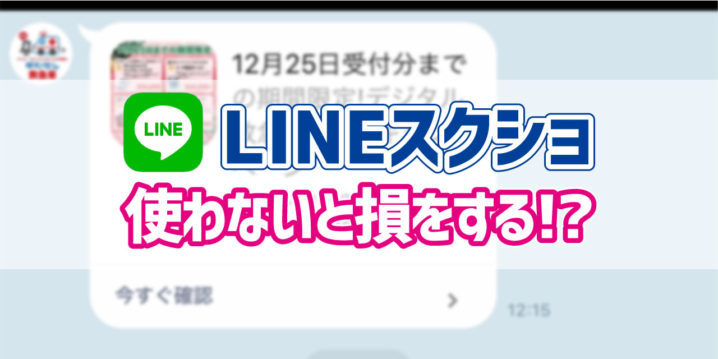LINEでは、特定のトーク内容だけをスクリーンショット撮影ができる「トークスクショ」という機能があります。
スクリーンショットを撮影するだけでなく、そのまま他の人とのトークに引用したり、文字を書き加えたりすることもできる便利な機能です。
今回は、そんな「トークスクショ」の使い方を紹介します。
知っていると便利!?トークスクショの使い方
1.LINEを起動し、スクリーンショットを撮りたいトーク画面を表示します。
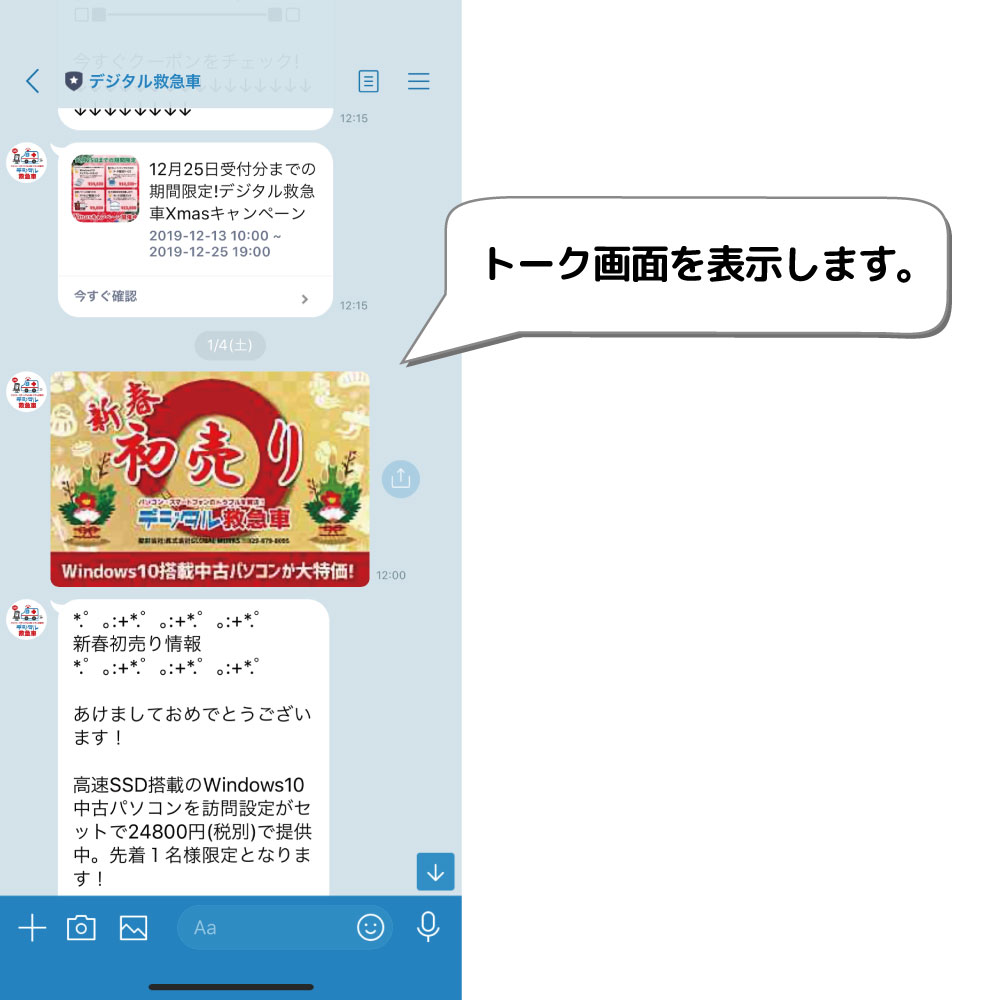
2.スクリーンショットで撮影したいトークを長押しします。
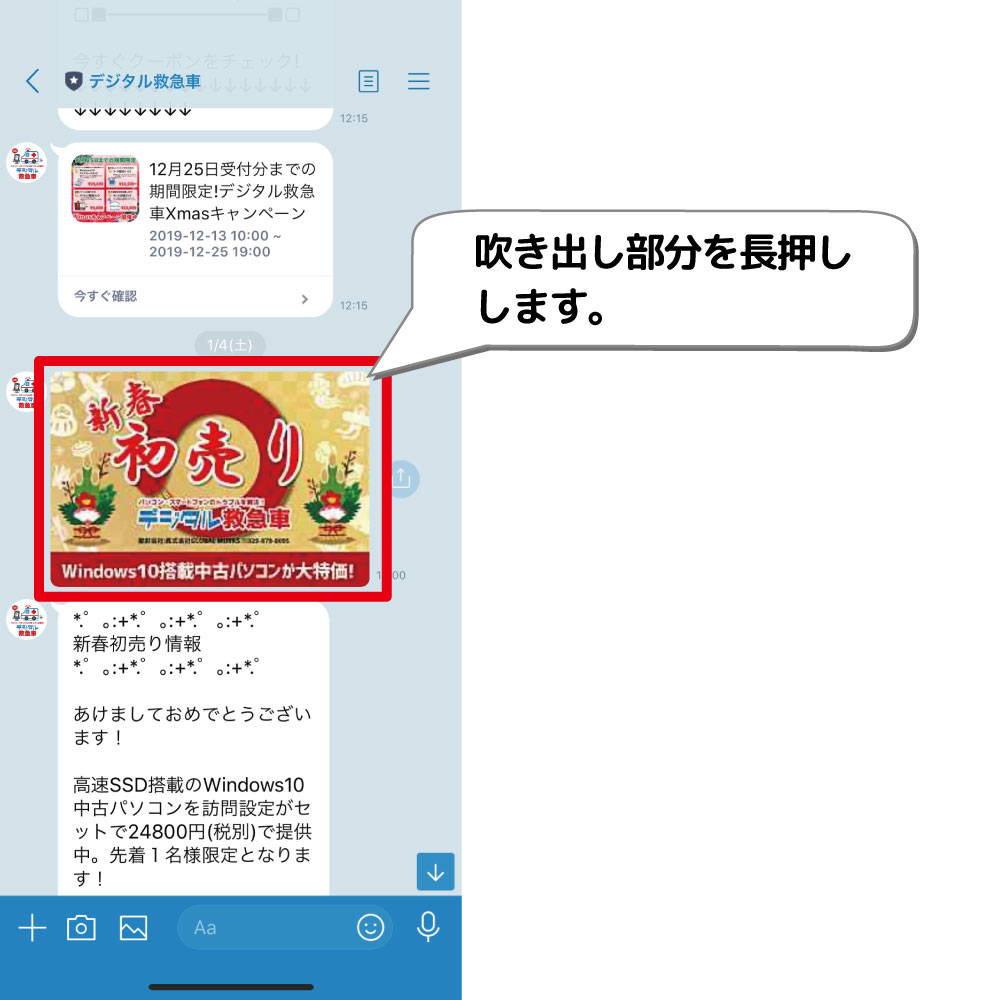
3.メニュー左下の「スクショ」をタップします。
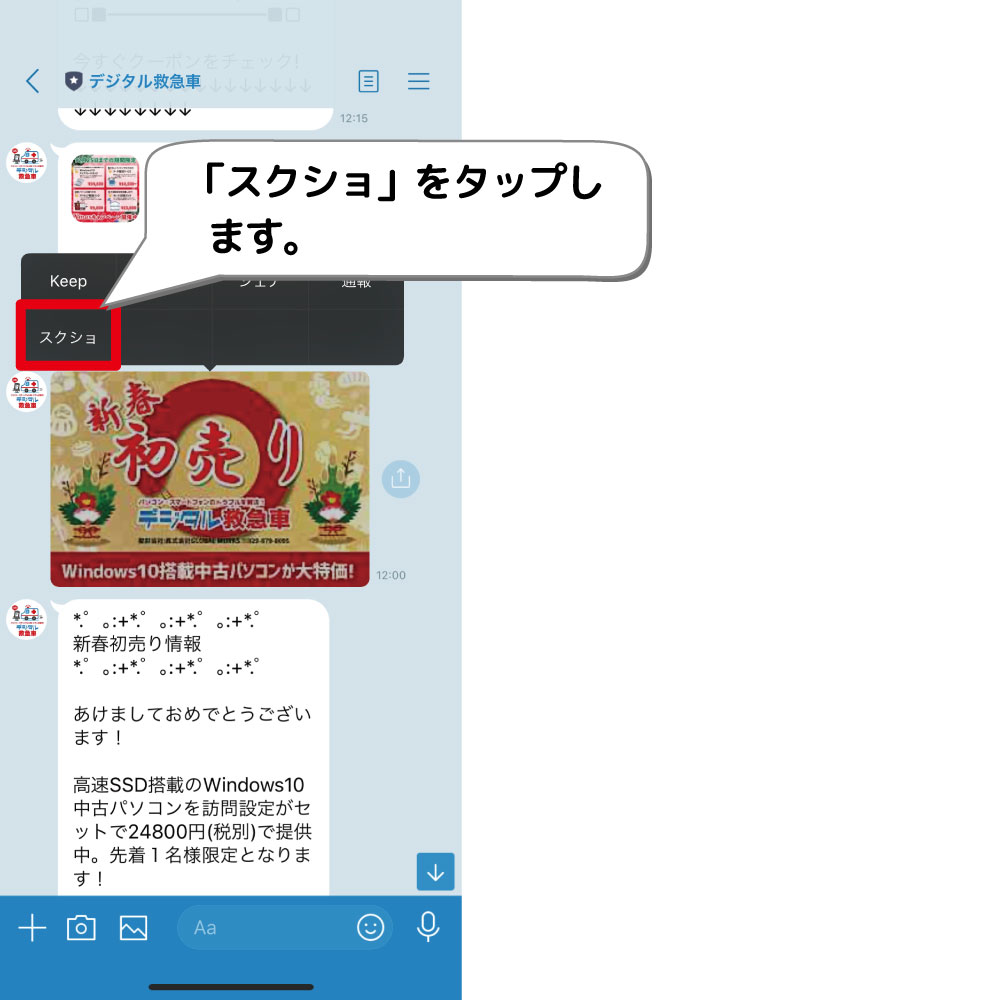
4.スクショに収めたい範囲をタップして決めます。
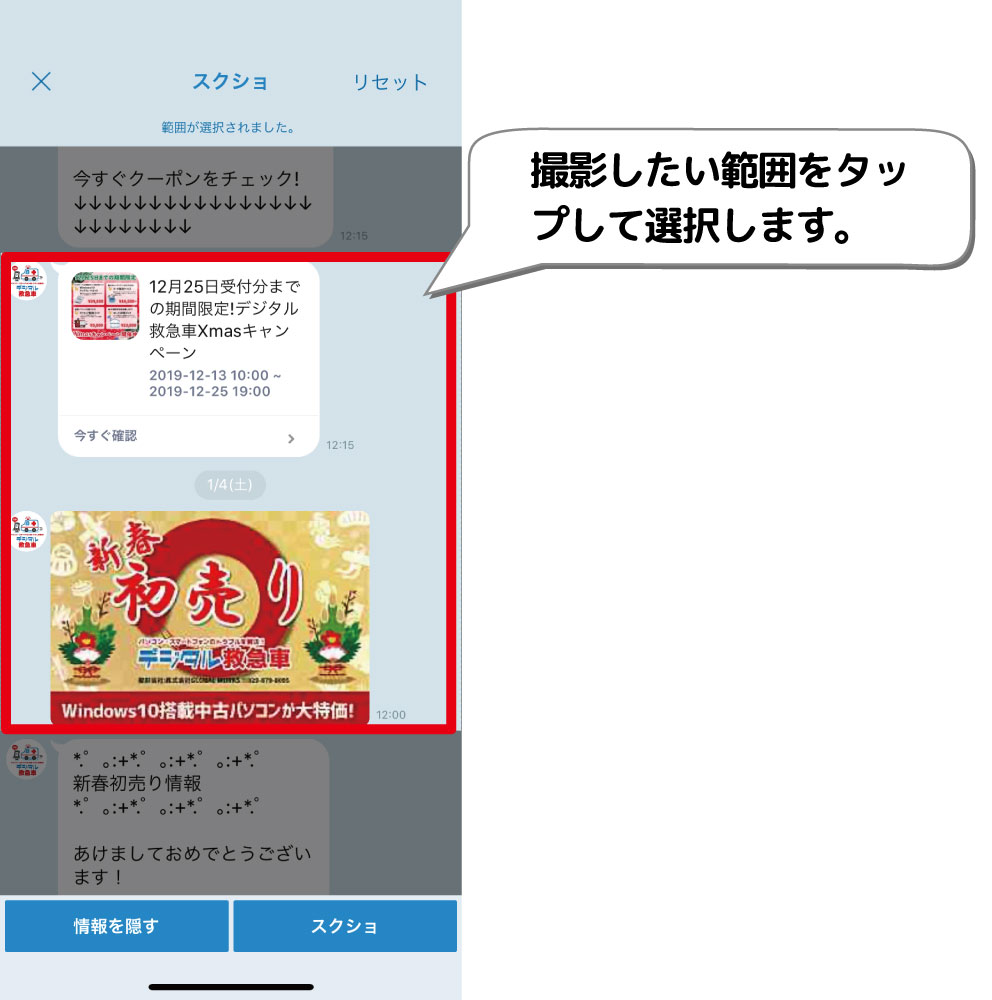
間違えて選択してしまったときは、「リセット」をタップすると最初の状態に戻ります。
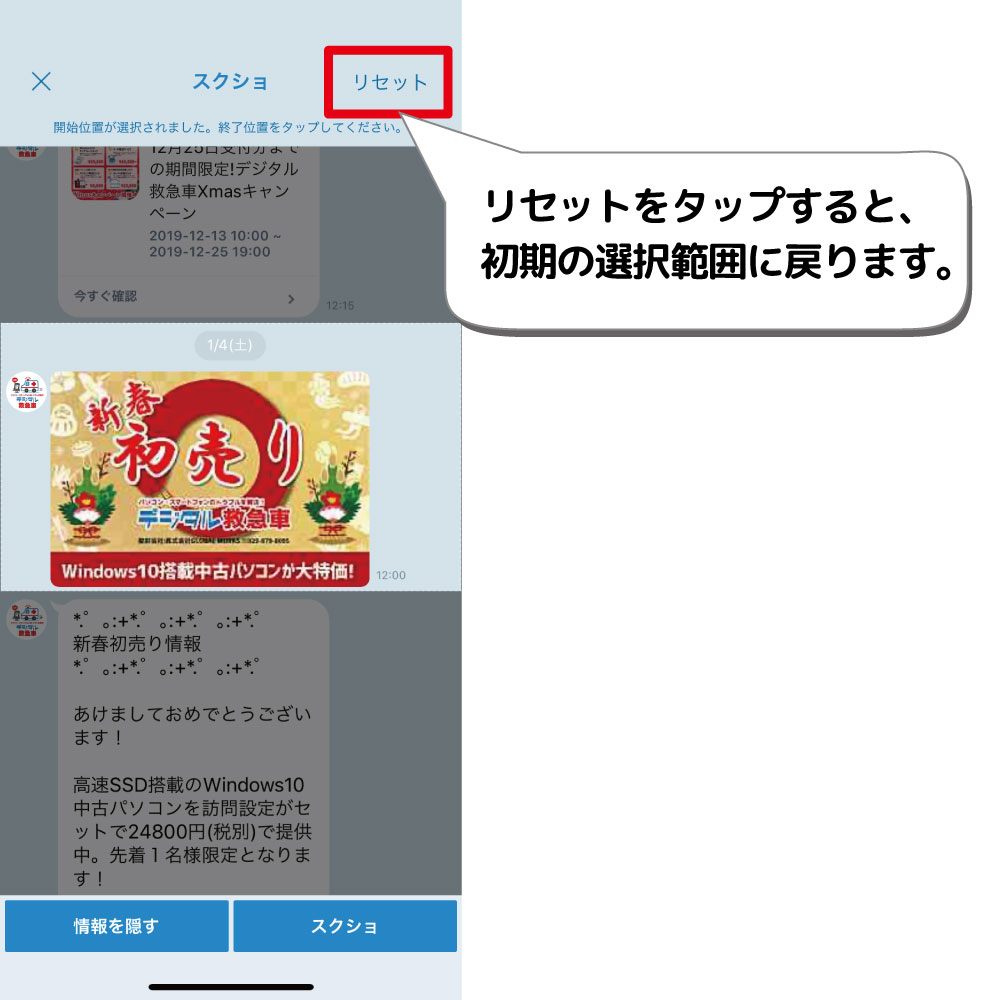
5.範囲が決まったら「スクショ」をタップします。
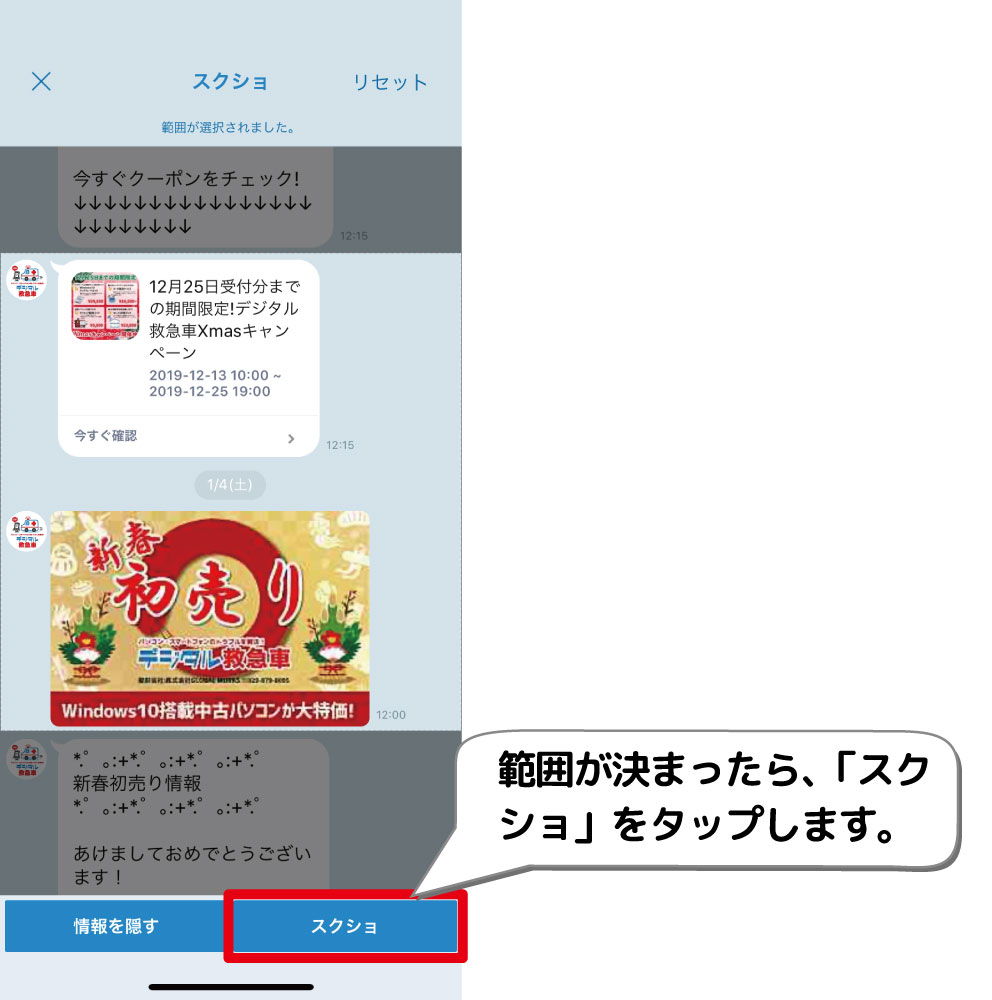
6.これでスクショの撮影が完了しました。
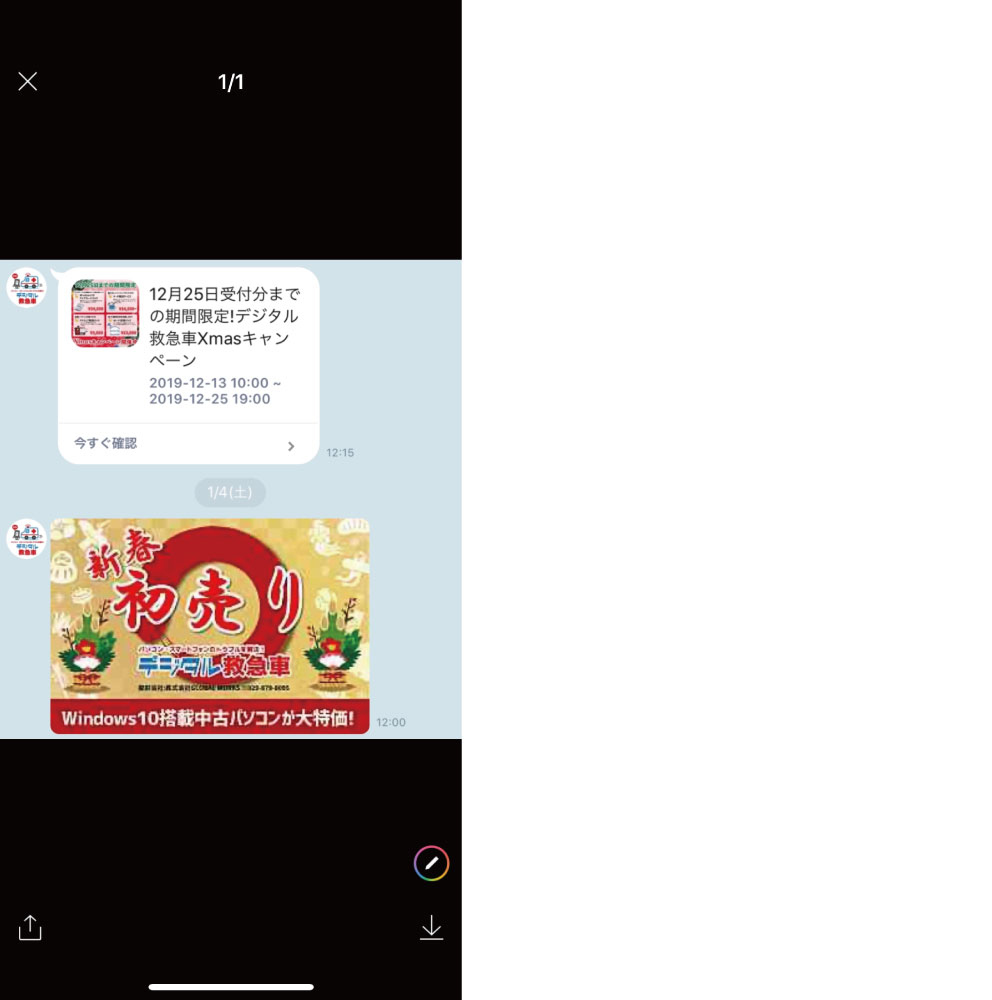
・右下の矢印をタップすると、端末に保存されます。
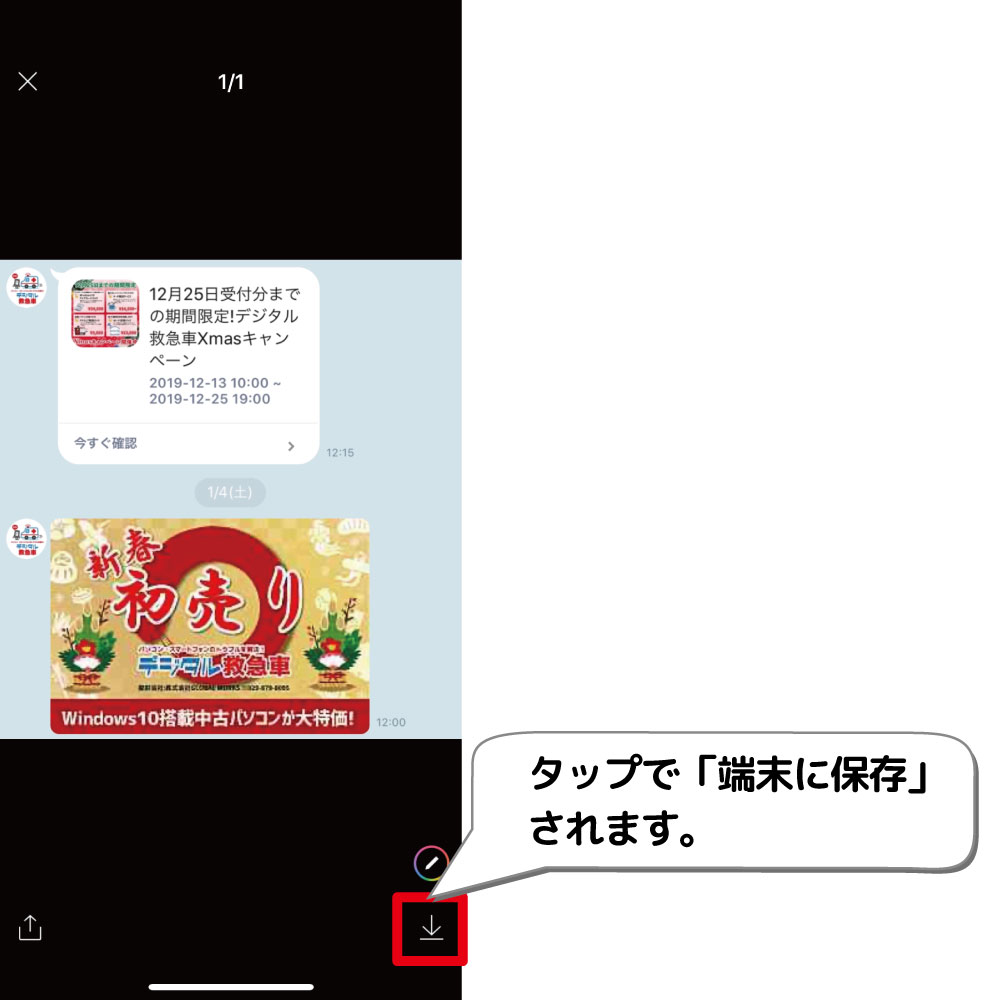
・左下の上向きの矢印をタップすると、他の人とのトークにそのまま使用できます。
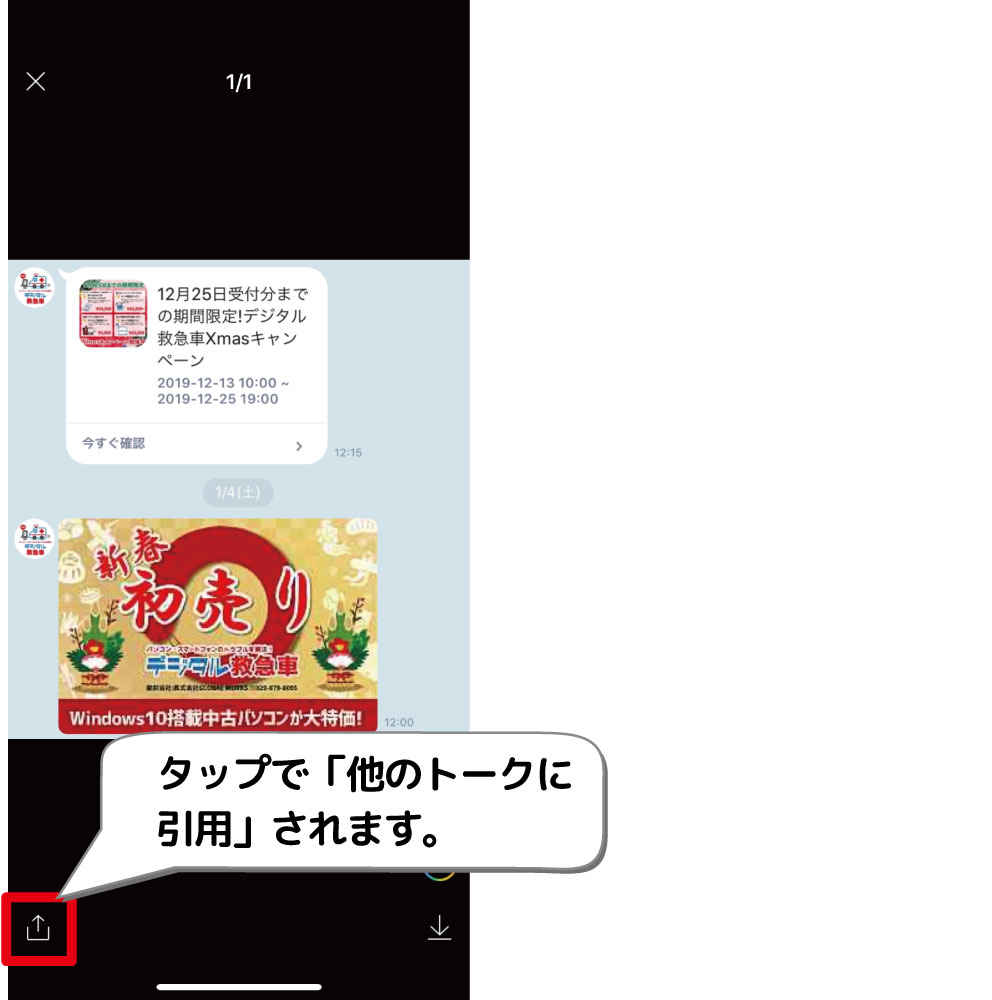
・鉛筆マークをタップすると、スクリーンショットに文字などを書き込むことができます。
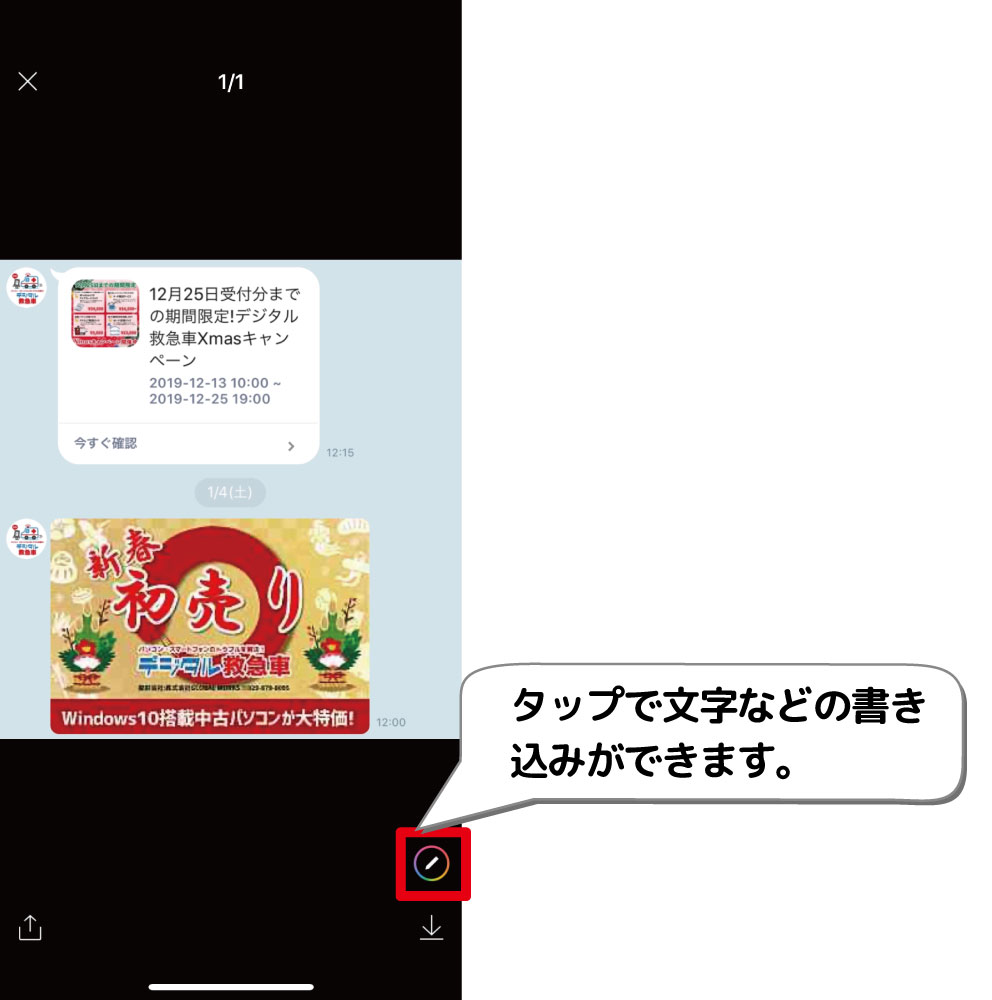
LINEでお得な情報があったときなどに、この機能を使えばすぐにお友達に教えてあげることができるので、おすすめですよ。